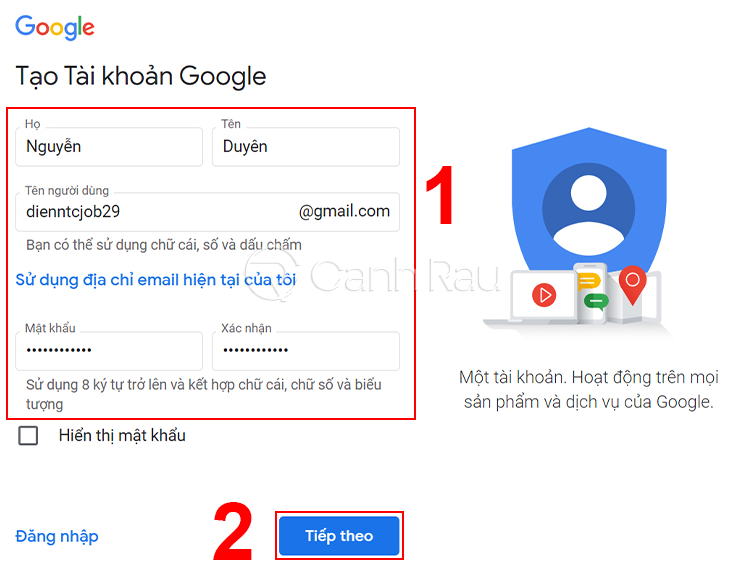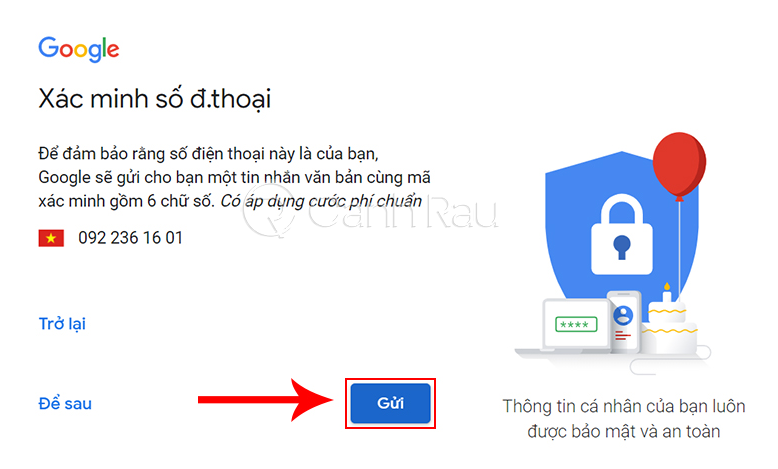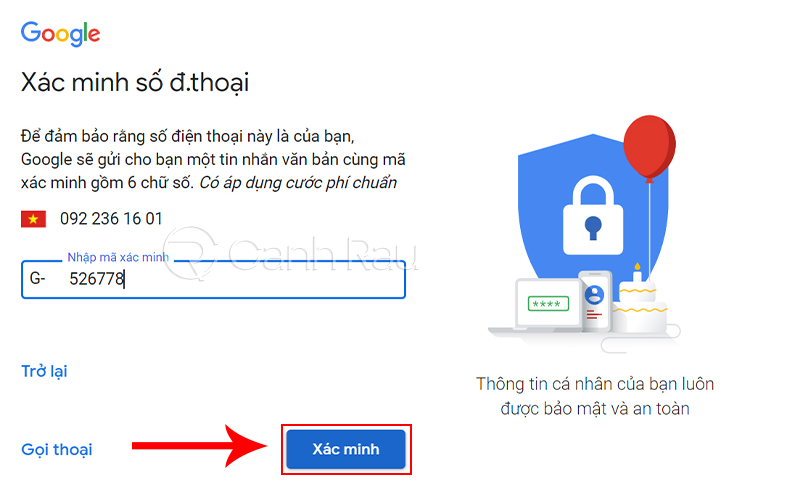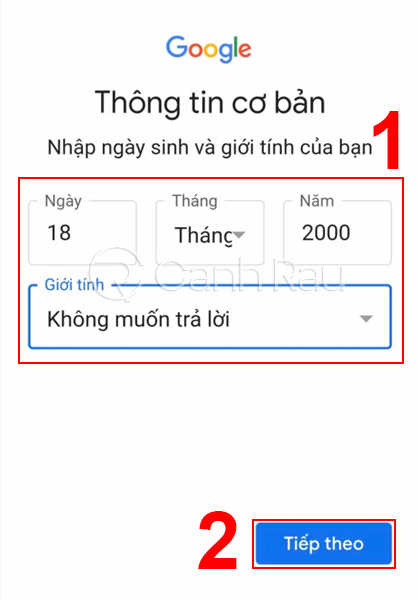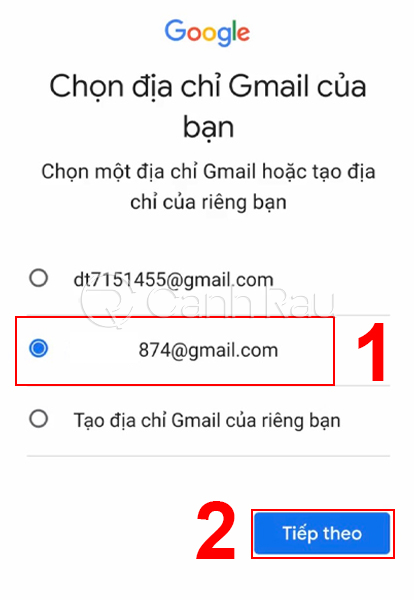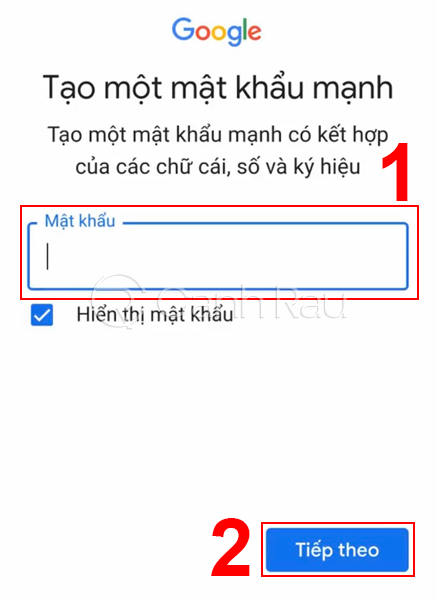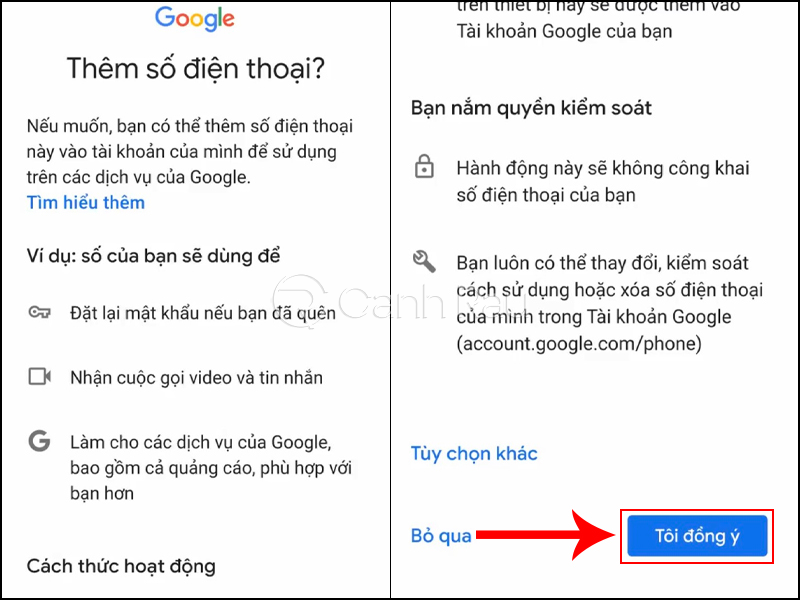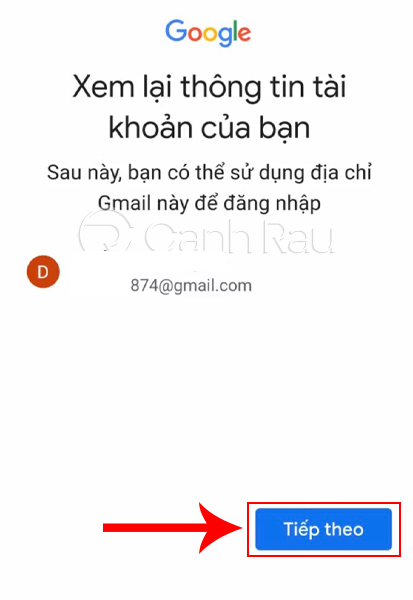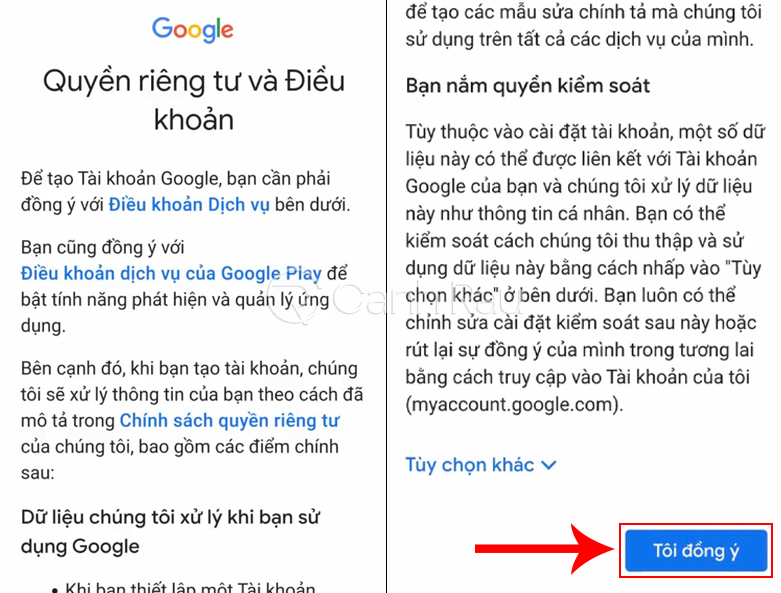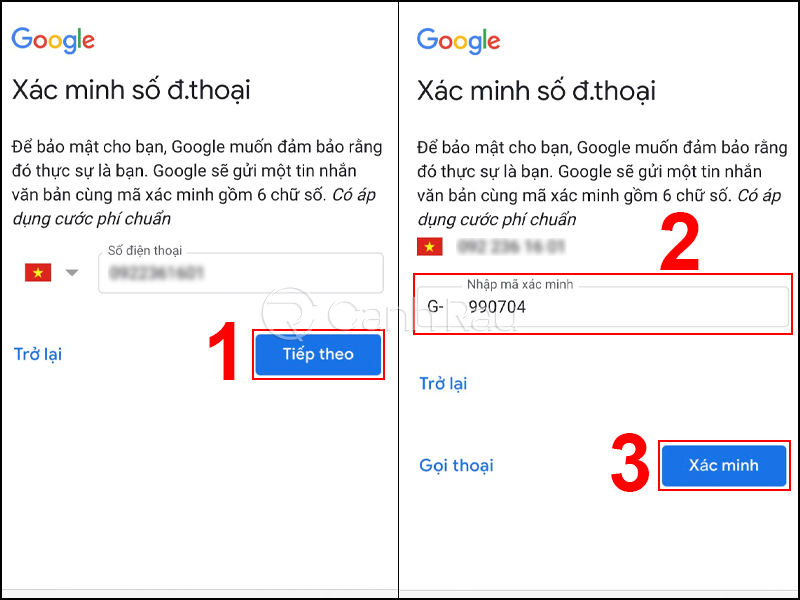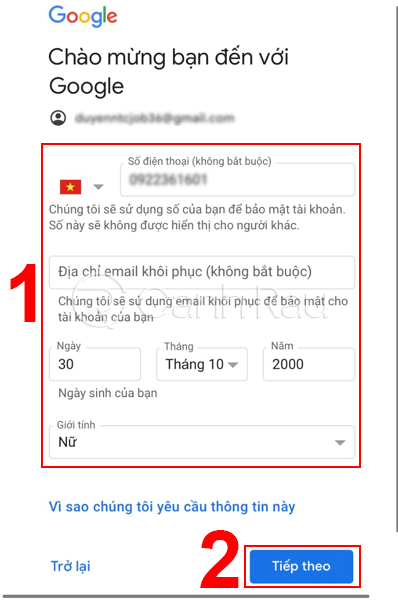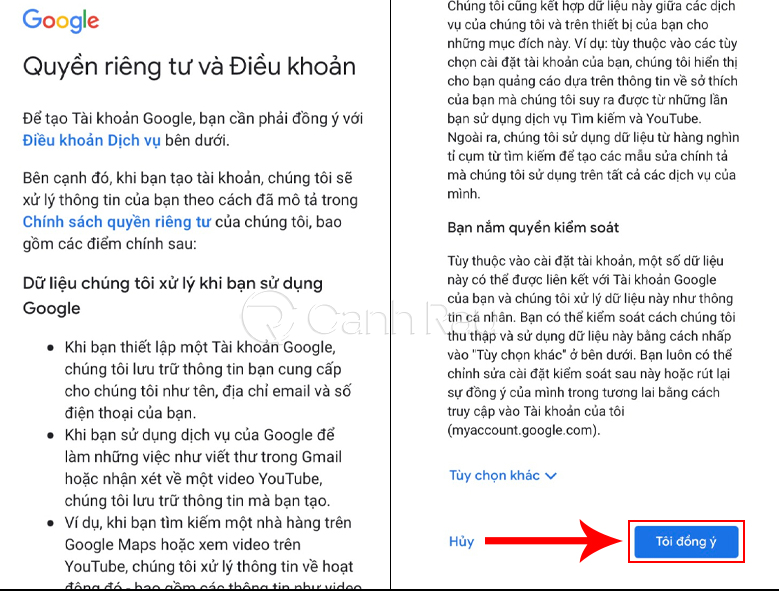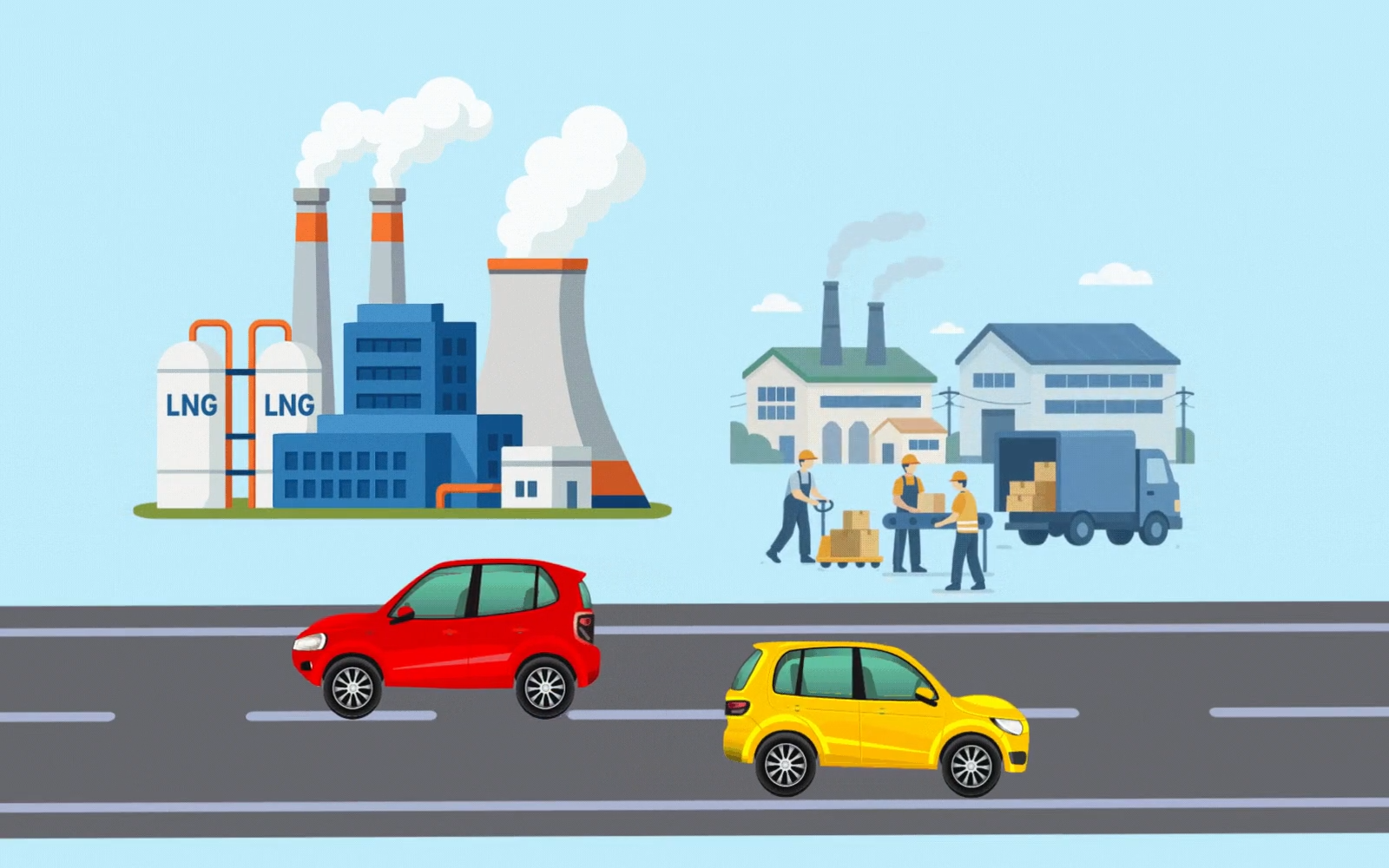Gmail là một dịch vụ email miễn phí do chính Google phát triển và cho phép người dùng có thể dễ dàng lưu trữ, chia sẻ, đồng bộ hóa dữ liệu của mình trên môi trường internet. Trong bài viết này, mình sẽ hướng dẫn cho bạn 2 cách tạo tài khoản Gmail mới trên máy tính và điện thoại chi tiết, đầy đủ nhất.
Vì sao bạn nên tạo một tài khoản Gmail?
- Nếu như bạn thường xuyên sử dụng các chương trình, phần mềm do Google phát triển thì chắc chắn đây là một trong những tài khoản mà bạn bắt buộc phải tạo.
- Cung cấp bộ nhớ lưu trữ miễn phí lớn (lên đến tối đa 15GB) và cho phép mở rộng thêm bằng hình thức trả phí để mua thêm dung lượng.
- Cho phép truy cập vào Gmail khi không có kết nối mạng internet.
- Hỗ trợ đồng bộ với nhiều chương trình phổ biến khác như: Google Drive, Google Keep, Google Plus, Lịch v.v.
Hướng dẫn cách tạo Gmail trên máy tính
Bước 1: Từ trình duyệt web, bạn hãy truy cập vào link này để bắt đầu quá trình tạo tài khoản Google.
Bước 2: Bạn hãy điền đầy đủ các thông tin mà hệ thống yêu cầu như Họ, Tên, Tên người dùng, Mật khẩu và nhấn nút Tiếp theo ở bên dưới.
Bước 3: Bạn tiếp tục bổ sung các thông tin cá nhân mà hệ thống yêu cầu như thông tin Số điện thoại, Địa chỉ email khôi phục, Ngày tháng năm sinh, Giới tính rồi nhấn nút Tiếp theo.
Ghi chú: Bạn nên ghi số điện thoại chính mà mình thường sử dụng, đây cũng là một trong cơ sở để bạn có thể lấy lại mật khẩu Gmail của mình nếu như chẳng may lỡ quên mất.
Bước 3: Trong màn hình tiếp theo, hệ thống sẽ hỏi bạn đây có phải là số điện thoại mà bạn đang sử dụng không để nó gửi mã xác minh. Nếu đúng thì bạn nhấn nút Gửi.
Bước 4: Một dãy số mã xác minh sẽ tự động được gửi vào điện thoại của bạn. Bạn hãy nhập nó vào ô trống tương ứng và nhấn nút Xác minh ở bên dưới.
Bước 5: Hệ thống sẽ hiển thị các chính sách về Quyền riêng tư và điều khoản > Bạn hãy nhấn Tôi đồng ý để hoàn tất.
Hướng dẫn cách tạo tài khoản Gmail trên điện thoại
Tạo tài khoản Gmail trên Android
Bước 1: Khởi động ứng dụng trình duyệt web của bạn và truy cập vào đường link tạo tài khoản sau đây: Tạo tài khoản Gmail.
Bước 2: Điền thông tin Họ, Tên của bạn và chọn Tiếp theo.
Bước 3: Bổ sung thông tin Ngày tháng năm sinh, Giới tính và nhấn nút Tiếp theo bên dưới.
Bước 4: Hệ thống sẽ gợi ý một số địa chỉ Gmail dựa theo thông tin bạn nhập vào. Nếu không thích những địa chỉ này, bạn hãy nhấn vào mục Tạo địa chỉ Gmail của riêng bạn và nhấn Tiếp theo.
Bước 5: Bạn điền thông tin mật khẩu cho tài khoản Gmail sắp tạo của mình và nhấn Tiếp theo.
Bước 6: Tại màn hình Thêm số điện thoại, bạn hãy nhấn vào nút Tôi đồng ý ở phía dưới.
Bước 7: Trên màn hình Xem lại thông tin tài khoản của bạn, bạn tiếp tục nhấn nút Tiếp theo.
Bước 8: Trên màn hình Quyền riêng tư và điều khoản, bạn kéo màn hình xuống phía dưới và lựa chọn Tôi đồng ý.
Tạo Gmail trên iPhone
Bước 1: Khởi động trình duyệt Safari (hoặc bất cứ trình yêu web nào mà bạn thường dùng) và truy cập vào trang tạo tài khoản Gmail.
Bước 2: Trên màn hình Tạo tài khoản Google, bạn hãy điền đầy đủ các thông tin như Họ, Tên, Tên người dùng, Mật khẩu và nhấn nút Tiếp theo bên dưới.
Bước 3: Trên màn hình Xác minh số điện thoại, bạn hãy điền thông tin số điện thoại mà mình thường dùng để có thể nhận mã xác nhận và nhập nó vào ô trống trên màn hình kế tiếp.
Ghi chú: Bạn có thể không cần cung cấp thông tin số điện thoại. Nhưng Canh Rau khuyên bạn nên ghi đầy đủ thông tin này để có thể nâng cao khả năng bảo mật tài khoản Gmail của mình nhé.
Bước 4: Hệ thống sẽ yêu cầu bạn bổ sung một số thông tin liên quan như Địa chỉ email khôi phục (Không bắt buộc) và các thông tin cá nhân như Ngày tháng năm sinh, Giới tính. Sau khi đã điền đầy đủ thông tin, bạn nhấn chọn Tiếp theo.
Bước 5: Màn hình Quyền riêng tư và điều khoản sẽ được xuất hiện, bạn có thể đọc lướt qua những thông tin này rồi nhấn nút Tôi đồng ý ở phía cuối màn hình.
Trên đây là bài viết hướng dẫn nhanh cách tạo một tài khoản Gmail mới hoàn toàn miễn phí trên máy tính và các thiết bị điện thoại Android, iOS. Hẹn gặp lại bạn trong những bài viết sắp tới trên Canhrau.com.
- Giá xăng dầu hôm nay 14/6: Căng thẳng Trung Đông đẩy giá dầu tăng mạnh
- Sài Gòn Center và Ngân Hàng Vietinbank TP.HCM ký thoả thuận hợp tác cho khách hàng vay mua nhà dự án Green Valley City
- Một năm kinh tế nằm ngoài dự liệu của Fed
- Nhiều doanh nghiệp “trải thảm” mời người lao động
- Bình Dương đón dự án bất động sản hơn 500 triệu USD vốn từ Singapore
- Đường Mỹ Phước – Tân Vạn nối TP.HCM và Bình Dương được xem xét mở rộng
- Loạt quy định mới liên quan tới bất động sản có hiệu lực từ 20/5
- Cách tạo bảo mật 2 lớp cho tài khoản Facebook (Mới nhất 2021)